μετατρέψτε MPG / MPEG σε MP4 με υψηλή ταχύτητα και υψηλή ποιότητα εικόνας / ήχου.
- Μετατρέψτε το AVCHD σε MP4
- Μετατροπή MP4 σε WAV
- Μετατρέψτε το MP4 σε WebM
- Μετατροπή MPG σε MP4
- Μετατροπή SWF σε MP4
- Μετατροπή MP4 σε OGG
- Μετατροπή VOB σε MP4
- Μετατρέψτε το M3U8 σε MP4
- Μετατρέψτε το MP4 σε MPEG
- Ενσωματώστε τους υποτίτλους σε MP4
- Διαχωριστές MP4
- Κατάργηση του ήχου από το MP4
- Μετατρέψτε τα βίντεο 3GP σε MP4
- Επεξεργασία αρχείων MP4
- Μετατροπή AVI σε MP4
- Μετατροπή MOD σε MP4
- Μετατρέψτε το MP4 σε MKV
- Μετατροπή WMA σε MP4
- Μετατρέψτε το MP4 σε WMV
Μετατρέψτε το M4R σε MP3 χρησιμοποιώντας ταιριαστές μεθόδους χωρίς κόπο
 Ενημερώθηκε από Λίζα Οου / 22 Φεβ 2023 16:30
Ενημερώθηκε από Λίζα Οου / 22 Φεβ 2023 16:30Το M4R είναι μια μορφή ήχου κλήσης προσαρμοσμένη για iPhone. Στις περισσότερες περιπτώσεις, οι άνθρωποι δημιουργούν αυτήν τη μορφή αγοράζοντας ένα τραγούδι από το iTunes ή το Apple Music και κάνοντας το τους ήχους κλήσης τους. Αλλά είναι επίσης δυνατό αν θέλετε το αντίστροφο. Το MP3 είναι μια εδραιωμένη μορφή ήχου παγκοσμίως και οι περισσότεροι γνωρίζουν ότι είναι συμβατό με όλες σχεδόν τις συσκευές. Ίσως, θέλετε να μετατρέψετε το M4R σε MP3 για να μπορείτε να αναπαράγετε ήχους κλήσης iPhone στις άλλες συσκευές σας. Ή αγοράσατε ένα τραγούδι στο iTunes σε μορφή M4R αλλά δεν μπορείτε να το ακούσετε στο τηλέφωνό σας Android. Είναι μερικοί λόγοι για τους οποίους θέλετε να το μετατρέψετε σε MP3. Η μετατροπή είναι πράγματι η λύση για την αναπαραγωγή των αρχείων M4R σε πολλές συσκευές.
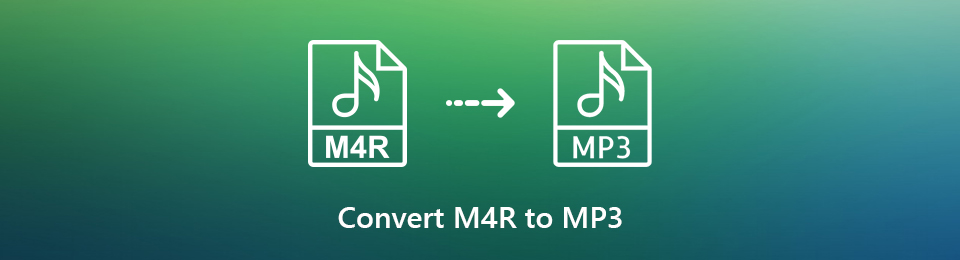
Αυτές οι καταστάσεις είναι μόνο μερικά από τα ζητήματα που μπορείτε να λύσετε εάν γνωρίζετε πώς να μετατρέψετε τα αρχεία M4R σας σε MP3. Αλλά το ερώτημα είναι πώς θα το μάθετε αυτό; Ευτυχώς, η απάντηση είναι ήδη μπροστά σας. Αυτό το άρθρο θα σας απαλλάξει από το πρόβλημα να βρείτε μια κατάλληλη μέθοδο για τη μετατροπή του αρχείου σας. Μετά τη μετατροπή ήχου χρησιμοποιώντας διάφορα εργαλεία και μεθόδους, παρέχουμε επιτέλους τα κορυφαία και πιο αποτελεσματικά σε αυτήν την ανάρτηση. Το μόνο που χρειάζεστε τώρα είναι να χαλαρώσετε και να εφαρμόσετε τις εύκολες οδηγίες που θα σας βοηθήσουν στη διαδικασία μετατροπής. Παρακαλούμε καταβροχθίστε τις γνώσεις που γράφονται παρακάτω για να ξεκινήσετε τη μετατροπή.

Λίστα οδηγών
Μέρος 1. Μετατρέψτε το M4R σε MP3 με το FoneLab Video Converter Ultimate
Στην κορυφή της λίστας μας είναι FoneLab Video Converter Ultimate. Όπως υποδηλώνει το όνομα του προγράμματος, αυτός ο μετατροπέας είναι ο απόλυτος και μπορεί να αποδειχθεί η επιτομή ενός υπέροχου εργαλείου μετατροπής. Μπορεί εύκολα να μετατρέψει το αρχείο M4R ή τον ήχο κλήσης του iPhone σε αρχείο MP3. Και μπορεί να γίνει με λίγα μόνο κλικ. Αυτό οφείλεται στην καθαρή διεπαφή του, η οποία κάνει κάθε μέρος της διαδικασίας εύκολο να κατανοηθεί. Αυτό το πρόγραμμα επικροτείται επίσης για το υψηλό ποσοστό επιτυχίας του, επομένως μπορείτε να περιμένετε μια μετατροπή χωρίς προβλήματα. Επιπλέον, σας επιτρέπει να επιλέξετε την προτιμώμενη ποιότητα και ρυθμό μετάδοσης bit για την έξοδο ήχου σας. Εξερευνήστε το πρόγραμμα μόλις το εγκαταστήσετε για να δείτε περισσότερες δυνατότητες.
Το Video Converter Ultimate είναι το καλύτερο λογισμικό μετατροπής βίντεο και ήχου το οποίο μπορεί να μετατρέψει MPG / MPEG σε MP4 με γρήγορη ταχύτητα και υψηλή ποιότητα εικόνας / ήχου.
- Μετατρέψτε οποιοδήποτε βίντεο / ήχο όπως MPG, MP4, MOV, AVI, FLV, MP3 κ.λπ.
- Υποστήριξη μετατροπής βίντεο 1080p / 720p HD και 4K UHD.
- Ισχυρές λειτουργίες επεξεργασίας όπως Trim, Crop, Rotate, Effects, Enhance, 3D και πολλά άλλα.
Λάβετε υπόψη τις απλές οδηγίες παρακάτω για να μετατρέψετε το M4R σε MP3 με FoneLab Video Converter Ultimate:
Βήμα 1Εξερευνήστε την αρχική σελίδα του FoneLab Video Converter Ultimate. Μόλις δείτε το Δωρεάν κατέβασμα καρτέλα, κάντε κλικ για να αποθηκεύσετε το αρχείο λογισμικού. Ανοίξτε το αρχείο και εκτελέστε τη διαδικασία εγκατάστασης. Μπορείτε να επιλέξετε τη γλώσσα που προτιμάτε για να είστε πιο άνετοι. Οταν ο Ξεκίνα τώρα εμφανίζεται το κουμπί, πατήστε το για να εκτελεστεί το πρόγραμμα στον υπολογιστή σας.
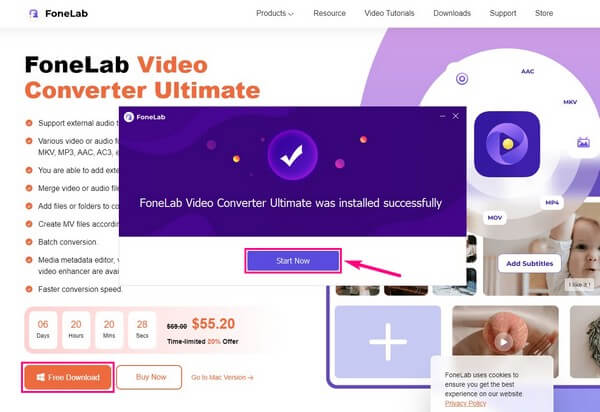
Βήμα 2Το πρώτο πράγμα που θα δείτε κατά την εκκίνηση του εργαλείου είναι οι δυνατότητες μετατροπής του. Κάντε κλικ στο "+" σύμβολο στο κέντρο του πλαισίου για να προβάλετε την Εξερεύνηση αρχείων. Επίλεξε το M4A αρχείο από εκεί για να το εισαγάγετε στο πρόγραμμα. Μπορείτε επίσης να προσθέσετε περισσότερα εάν θέλετε.
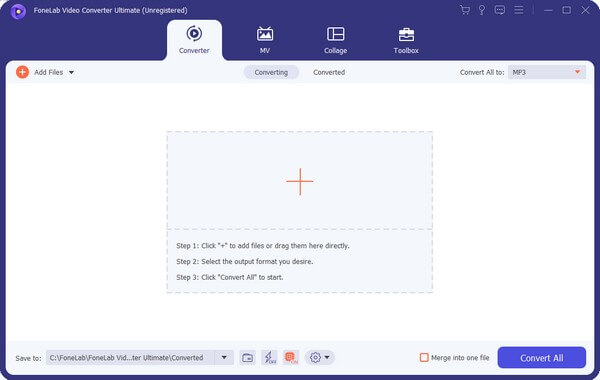
Βήμα 3Μόλις μεταφορτωθεί, κάντε κλικ στο Μετατροπή όλων σε: γραμμή στην επάνω δεξιά γωνία της διεπαφής. Στη συνέχεια θα εμφανιστούν οι μορφές βίντεο. Κάντε κλικ στο Ήχου καρτέλα δίπλα στο Βίντεο για να εμφανίσετε τις μορφές ήχου. Στη συνέχεια επιλέξτε MP3 από τη λίστα μορφών στο αριστερό παράθυρο. Μετά από αυτό, μπορείτε να προσαρμόσετε τις επιλογές για τον ήχο σας στη δεξιά περιοχή της διεπαφής.
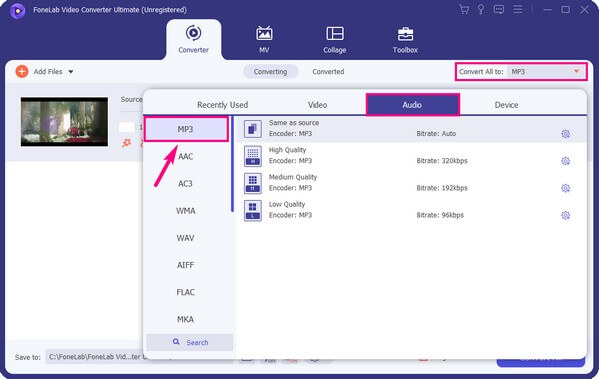
Βήμα 4Έχετε την επιλογή να κόψετε, να μετονομάσετε κ.λπ., το αρχείο αν θέλετε. Όταν είστε ικανοποιημένοι, επιλέξτε τον επιθυμητό φάκελο προορισμού στο Αποθήκευση σε: αναπτυσσόμενη γραμμή στην κάτω αριστερή γωνία. Τέλος, πατήστε το Μετατροπή όλων καρτέλα στην κάτω δεξιά περιοχή της διεπαφής και αποθηκεύστε το αρχείο MP3 που μετατράπηκε στον υπολογιστή σας.
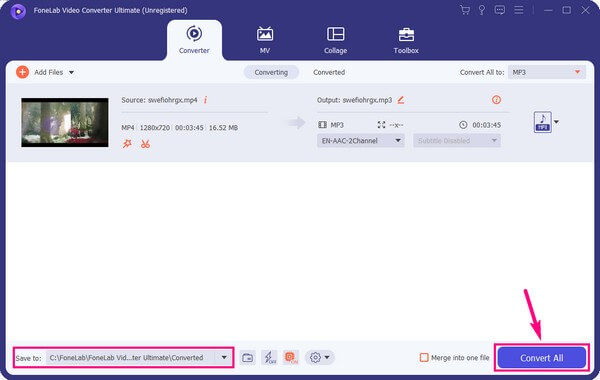
Το Video Converter Ultimate είναι το καλύτερο λογισμικό μετατροπής βίντεο και ήχου το οποίο μπορεί να μετατρέψει MPG / MPEG σε MP4 με γρήγορη ταχύτητα και υψηλή ποιότητα εικόνας / ήχου.
- Μετατρέψτε οποιοδήποτε βίντεο / ήχο όπως MPG, MP4, MOV, AVI, FLV, MP3 κ.λπ.
- Υποστήριξη μετατροπής βίντεο 1080p / 720p HD και 4K UHD.
- Ισχυρές λειτουργίες επεξεργασίας όπως Trim, Crop, Rotate, Effects, Enhance, 3D και πολλά άλλα.
Μέρος 2. Μετατροπή M4R σε MP3 μέσω iTunes
Εάν είστε χρήστης του iTunes, πιθανότατα γνωρίζετε ότι μπορεί να μετατρέψει πολλές μορφές ήχου σε ήχους κλήσης M4R ή iPhone. Ως εκ τούτου, μπορείτε να μετατρέψετε MP3 σε M4R στο iTunes. Αλλά μπορεί να μην ξέρετε ότι μπορεί να κάνει και το αντίστροφο, μετατρέποντας αρχεία M4R σε άλλες μορφές, όπως MP3. Δυστυχώς, η Apple αποφάσισε να το αντικαταστήσει με άλλες ανεξάρτητες εφαρμογές, όπως το Apple Music, στις πιο πρόσφατες εκδόσεις macOS. Υπάρχει ακόμα σήμερα, αλλά είναι διαθέσιμο μόνο σε Windows και άλλα λειτουργικά συστήματα Mac. Επομένως, εάν χρησιμοποιείτε macOS Catalina και άλλες πιο πρόσφατες εκδόσεις, το iTunes δεν θα είναι πλέον διαθέσιμο στον υπολογιστή σας.
Λάβετε υπόψη τις παρακάτω απλές οδηγίες για να μετατρέψετε το αρχείο M4R σε MP4 μέσω του iTunes:
Βήμα 1Εκτελέστε την πιο πρόσφατη έκδοση iTunes στον υπολογιστή σας. Επίλεξε το Εμφάνιση στην Εξερεύνηση των Windows Και επιλέξτε το Αρχείο M4R από αυτόν τον φάκελο που θα εμφανιστεί. Αλλάξτε την επέκταση του αρχείου σε.
Βήμα 2Εισαγάγετε το στη διεπαφή του προγράμματος για να το προσθέσετε στη βιβλιοθήκη ως αρχείο μουσικής. Στη συνέχεια κάντε κλικ στο Αλλαγή για να ανοίξετε Προτιμήσεις στο αναπτυσσόμενο μενού. Στο General καρτέλα, επιλέξτε Ρυθμίσεις εισαγωγής, Τότε Κωδικοποιητής MP3. Στη συνέχεια, κάντε κλικ OK.
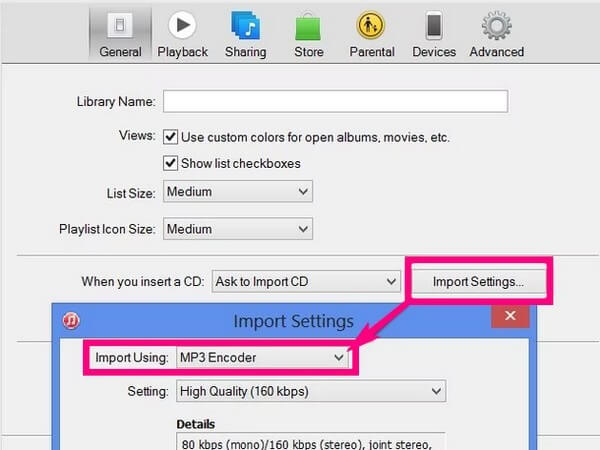
Βήμα 3Αργότερα, κάντε δεξί κλικ στο αρχείο στη βιβλιοθήκη iTunes και επιλέξτε Δημιουργία MP3 Έκδοση από τη λίστα επιλογών που θα εμφανιστούν στην οθόνη.
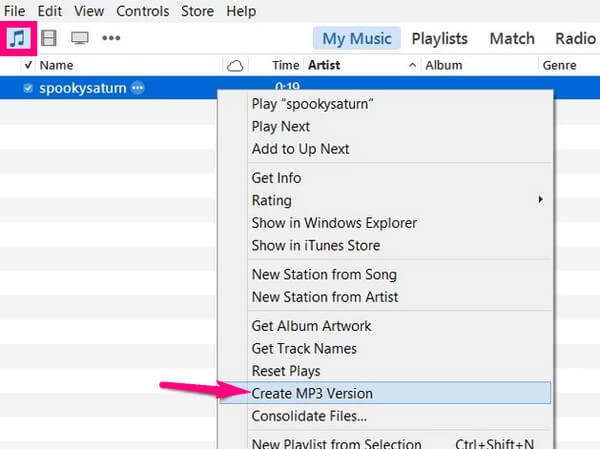
Το Video Converter Ultimate είναι το καλύτερο λογισμικό μετατροπής βίντεο και ήχου το οποίο μπορεί να μετατρέψει MPG / MPEG σε MP4 με γρήγορη ταχύτητα και υψηλή ποιότητα εικόνας / ήχου.
- Μετατρέψτε οποιοδήποτε βίντεο / ήχο όπως MPG, MP4, MOV, AVI, FLV, MP3 κ.λπ.
- Υποστήριξη μετατροπής βίντεο 1080p / 720p HD και 4K UHD.
- Ισχυρές λειτουργίες επεξεργασίας όπως Trim, Crop, Rotate, Effects, Enhance, 3D και πολλά άλλα.
Μέρος 3. Μετατροπή M4R σε MP3 χρησιμοποιώντας Apple Music σε Mac
Το Apple Music είναι μια υπηρεσία ροής πολυμέσων που δημιουργήθηκε από την Apple Inc. το 2015. Παρά το γεγονός ότι ήταν νέος, κατάφερε να προσελκύσει 88 εκατομμύρια συνδρομητές από το 2022. Επομένως, πρέπει να υπάρχει λόγος για τον οποίο πέτυχε αυτήν την επιτυχία μέσα σε λίγα χρόνια. Και ένα από αυτά είναι η ικανότητά του να μετατρέπει μορφές αρχείων ήχου, όπως το M4R σε MP3. Ωστόσο, σημειώστε ότι πρέπει να αγοράσετε μια συνδρομή για να χρησιμοποιήσετε αυτήν τη μέθοδο. Το Apple Music απαιτεί μηνιαία πληρωμή και η δωρεάν δοκιμή του προσφέρει μόνο περιορισμένες δυνατότητες.
Λάβετε υπόψη τις παρακάτω απλές οδηγίες για να μετατρέψετε το M4R σε MP3 χρησιμοποιώντας το Apple Music σε Mac:
Βήμα 1Εκκινήστε το πρόγραμμα Music στο Mac σας και κάντε κλικ Μουσική στη γραμμή μενού. Στην επιλογή Προτιμήσεις, κάντε κλικ Αρχεία. Μετά από αυτό, επιλέξτε Ρυθμίσεις εισαγωγής.
Βήμα 2Όταν ο Χρησιμοποιώντας Εισαγωγή εμφανίζεται η οθόνη, επιλέξτε το MP3 από τις διαθέσιμες μορφές στις οποίες μπορείτε να μετατρέψετε το τραγούδι σας. Στη συνέχεια επιλέξτε το M4R αρχείο που θέλετε να μετατρέψετε στη μουσική βιβλιοθήκη σας.
Βήμα 3Τέλος, κάντε κλικ Μετατρέπω, Στη συνέχεια, επιλέξτε Δημιουργία έκδοσης MP3.
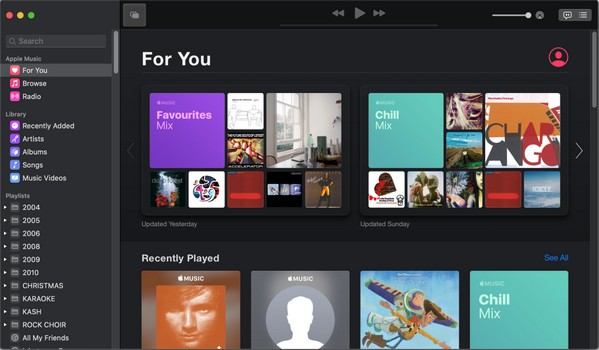
Το Video Converter Ultimate είναι το καλύτερο λογισμικό μετατροπής βίντεο και ήχου το οποίο μπορεί να μετατρέψει MPG / MPEG σε MP4 με γρήγορη ταχύτητα και υψηλή ποιότητα εικόνας / ήχου.
- Μετατρέψτε οποιοδήποτε βίντεο / ήχο όπως MPG, MP4, MOV, AVI, FLV, MP3 κ.λπ.
- Υποστήριξη μετατροπής βίντεο 1080p / 720p HD και 4K UHD.
- Ισχυρές λειτουργίες επεξεργασίας όπως Trim, Crop, Rotate, Effects, Enhance, 3D και πολλά άλλα.
Μέρος 4. Συχνές ερωτήσεις σχετικά με τους μετατροπείς M4R σε MP3
Πώς μπορώ να μετατρέψω πολλά αρχεία M4R ταυτόχρονα;
Χρειάζεστε ένα πρόγραμμα ή μια μέθοδο που μπορεί να μετατρέψει αρχεία ανά δέσμη για να το κάνετε αυτό. Ευτυχώς για εσάς, δεν χρειάζεται να ψάξετε για άλλα εργαλεία γιατί το έχετε ήδη ανακαλύψει FoneLab Video Converter Ultimate. Αυτό το πρόγραμμα σάς επιτρέπει να μετατρέπετε πολλά αρχεία ταυτόχρονα και μπορείτε να περιμένετε μια διαδικασία υψηλής ταχύτητας.
Μπορεί το FoneLab Video Converter Ultimate να συμπιέσει αρχεία MP3 που έχουν μετατραπεί;
Ναι μπορεί. FoneLab Video Converter Ultimate όχι μόνο μετατρέπει αρχεία. Μπορεί επίσης να συμπιέσει σχεδόν οποιαδήποτε μορφή ήχου χωρίς απώλεια ποιότητας. Μπορείτε να συμπιέσετε το αρχείο M4A ή MP3 πριν ή μετά τη μετατροπή, όπου κι αν νιώθετε άνετα.
Υπάρχουν διαδικτυακά εργαλεία για τη μετατροπή MP3 σε M4A;
Ναι υπάρχουν. Μπορείτε να βρείτε πολλά αν κάνετε αναζήτηση στο διαδίκτυο. Ωστόσο, δεν υπάρχει εγγύηση ποιο από τα προγράμματα μπορεί να είναι αξιόπιστο. Επιπλέον, το ποσοστό επιτυχίας για αυτά τα διαδικτυακά εργαλεία μπορεί να είναι χαμηλό εάν η σύνδεσή σας στο Διαδίκτυο είναι ασταθής. Επομένως, προτείνουμε εργαλεία τρίτων όπως FoneLab Video Converter Ultimate Αντιθέτως.
Το Video Converter Ultimate είναι το καλύτερο λογισμικό μετατροπής βίντεο και ήχου το οποίο μπορεί να μετατρέψει MPG / MPEG σε MP4 με γρήγορη ταχύτητα και υψηλή ποιότητα εικόνας / ήχου.
- Μετατρέψτε οποιοδήποτε βίντεο / ήχο όπως MPG, MP4, MOV, AVI, FLV, MP3 κ.λπ.
- Υποστήριξη μετατροπής βίντεο 1080p / 720p HD και 4K UHD.
- Ισχυρές λειτουργίες επεξεργασίας όπως Trim, Crop, Rotate, Effects, Enhance, 3D και πολλά άλλα.
Μπορείτε να αφήσετε σχόλια παρακάτω εάν χρειάζεστε περισσότερη βοήθεια με θέματα μετατροπής. Ή μπορείτε επίσης να περιηγηθείτε FoneLab Video Converter Ultimateτου επίσημου ιστότοπου για να απολαύσετε πιο ισχυρά εργαλεία και λύσεις.
